Загрузите и обновите драйверы видеокарты Sapphire для Windows 10, 11
Опубликовано: 2023-05-06Воспользуйтесь помощью этого руководства, чтобы выполнить загрузку и обновление драйверов графической карты Sapphire и получить идеально работающий графический процессор с оптимальной производительностью.
Sapphire — крупный бренд электроники, предлагающий широкий выбор продуктов для пользователей и бизнеса. От аксессуаров до процессоров и многого другого — с помощью Sapphire вы легко найдете нужные устройства. Однако для запуска почти всех этих устройств вам необходимо установить соответствующий драйвер для них. Это также относится и к графическим процессорам.
Если вы считаете, что у вас возникли проблемы с драйверами графического процессора Sapphire, то эта статья как раз для вас. Здесь мы представим несколько надежных способов загрузки драйвера графического процессора, чтобы устройство идеально работало с вашей системой.
Как загрузить и обновить драйверы видеокарты Sapphire?
Если вы хотите выполнить обновление или загрузку драйверов видеокарты Sapphire, вы можете воспользоваться любым из решений, представленных ниже. Всего есть 4 разных метода, которые вы можете попробовать. Три из них ручные, а последний автоматический. Если вы хотите сэкономить время и усилия, то мы рекомендуем вам перейти сразу к последнему.
Способ 1: используйте веб-сайт Sapphire
Один из самых надежных способов загрузки драйверов видеокарты Sapphire — через официальный сайт. Процедура загрузки драйвера с веб-сайта выполняется вручную, поэтому занимает много времени. Тем не менее, то же самое предоставлено ниже для вашего удобства:
- Нажмите на ссылку, чтобы посетить официальный сайт Sapphire Technology.
- Наведите указатель мыши на меню«Поддержка» и откройте «Драйверы и инструменты».
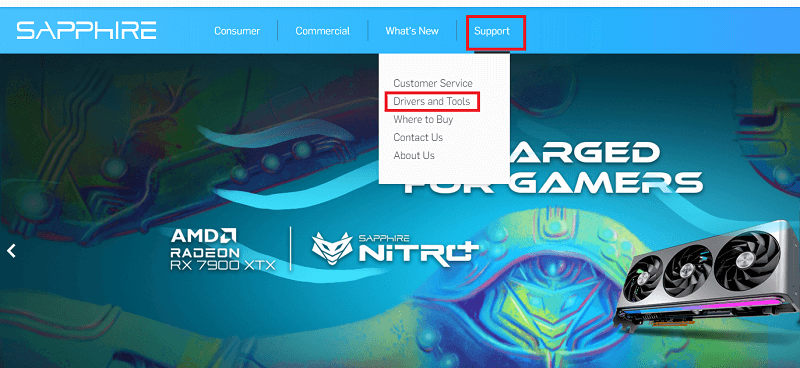
- Нажмите на кнопку в центре экрана с надписью«Загрузить драйверы» .
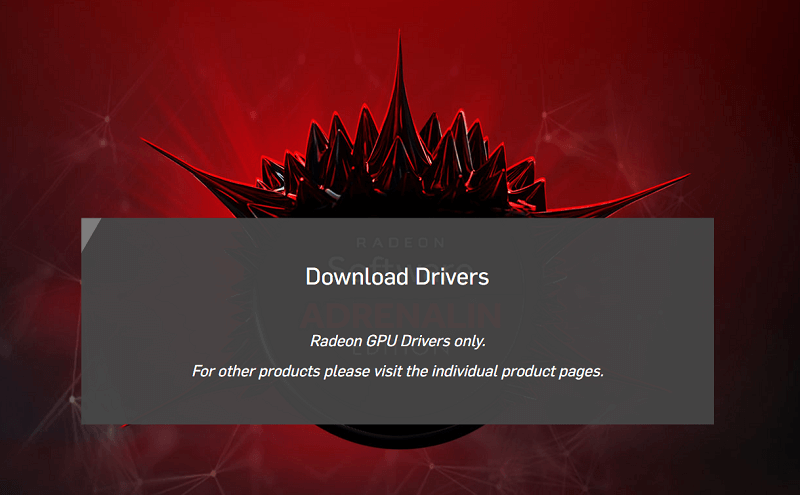
- Затем вы можетевыбрать продукт из списка и загрузитьдрайвер.
Это был ручной метод загрузки драйвера Sapphire. Если вам не удалось загрузить драйвер этим методом и вам нужна помощь другого. Вы можете использовать следующий для удобства.
Читайте также: Как обновить драйвер Intel HD Graphics
Способ 2: воспользуйтесь помощью диспетчера устройств
Следующий метод, который позволяет выполнить обновление драйверов видеокарты Sapphire в Windows, — это использование диспетчера устройств. Это встроенный в Windows инструмент, позволяющий управлять всеми устройствами, подключенными к ОС. Вот как вы также можете использовать этот инструмент для обновления драйверов:
- Щелкните правой кнопкой мышилоготип Windows и откройте диспетчер устройств.
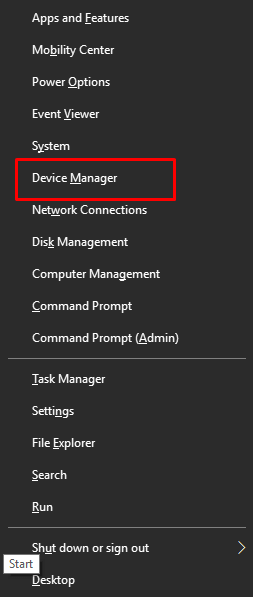
- Дважды щелкните«Видеоадаптеры» , чтобы развернуть их.
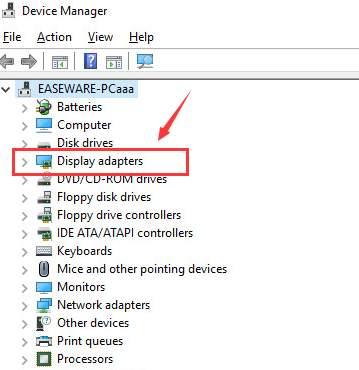
- Найдитеграфический процессор, щелкните его правой кнопкой мыши и выберите параметр « Обновить драйвер».
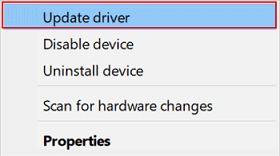
- Нажмите«Автоматический поиск обновлений драйверов ».
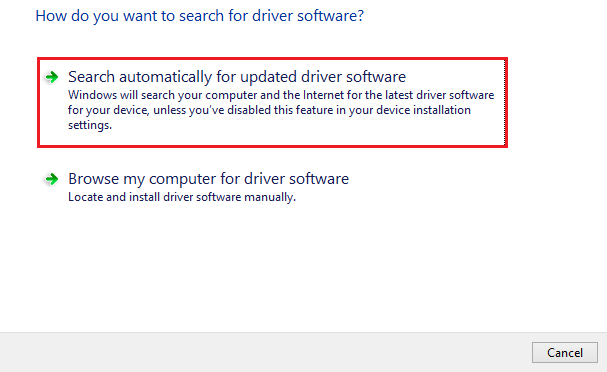
- Инструмент будетискать обновления и устанавливатьих в ОС.
Вот как даже Диспетчер устройств может легко помочь вам загрузить драйверы графического процессора Sapphire.
Читайте также: Загрузка графического драйвера Intel Iris Xe для Windows 10, 8, 7
Способ 3: обновить драйвер с помощью Центра обновления Windows
Центр обновления Windows также может помочь вам продолжить процедуру обновления драйверов видеокарты Sapphire. Это еще один надежный метод, который выполняется вручную, но работает. Вы можете обновить драйвер, используя процедуру, описанную ниже:
- Нажмите клавишиWin+S и нажмите «Обновление и безопасность».
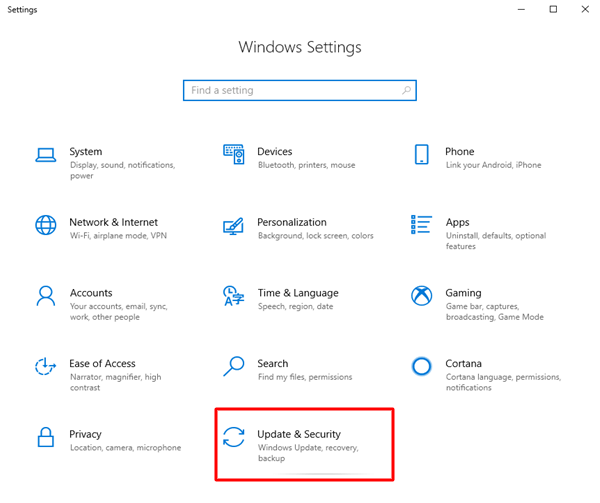
- Через пару секунд нажмите на появившуюся кнопку«Проверить наличие обновлений» .
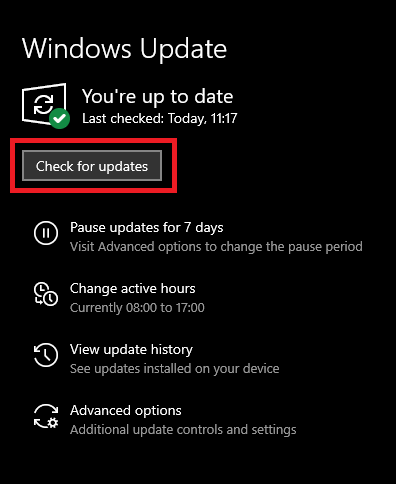
- Инструмент будет искать обновления. Когда то же самое будет доступно, нажмите кнопку«Загрузить и установить» .
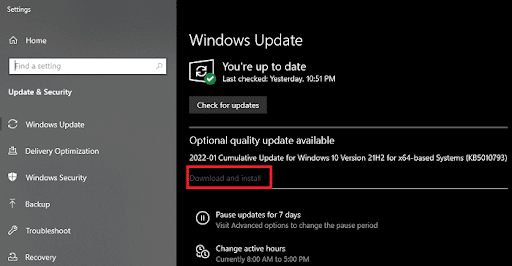
- Вы также должны проверитьналичие дополнительных обновлений и загрузить их.
- Перезагрузите систему столько раз, сколько потребуется.
Это были ручные методы загрузки драйвера. Этот метод может иногда не предоставлять вам обновления.

Если вам нужен легкий выход, то следующий способ для вас. Вы можете легко использовать его для автоматического обновления драйвера одним щелчком мыши.
Читайте также: Как узнать, какой драйвер Intel Graphics у меня установлен
Способ 4. Обновите любой драйвер с помощью Bit Driver Updater (автоматически)
Если вы хотите разорвать оковы ручного метода и найти простое решение для выполнения обновления драйверов видеокарты Sapphire, то Bit Driver Updater — лучшее, что вы можете попробовать. Это замечательное решение для обновления драйверов упрощает получение всех типов драйверов, включая графические драйверы. Это лучший подход, который вы можете попробовать реализовать, чтобы завершить процедуру загрузки драйвера.
Программа предоставляет решение для гораздо большего, чем просто обновление драйверов. Кроме того, Bit Driver Updater позволяет создавать резервные копии драйверов на вашем компьютере. После этого у вас будет возможность восстановить эти драйверы или поделиться ими с другими, в зависимости от обстоятельств. Вы также можете использовать программу, если хотите запланировать, когда будут происходить обновления драйверов.
Параметр «Драйвер игнорирует» — это одна из функций, которая выделяется среди большинства инструментов. Вы можете добавить любой драйвер, который не хотите устанавливать, в список игнорирования. Тот факт, что вы можете обновить все драйверы одним щелчком мыши, действительно является благословением, скрытым у всех на виду. С Bit Driver Updater вы можете не только легко повысить производительность системы, но и сделать это с легкостью. Доступны и другие функции, упрощающие выполнение и контроль всех действий, связанных с вождением. Чтобы получить представление о том, как работает инструмент, давайте перейдем к следующему разделу.
Загрузка драйверов видеокарты Sapphire с помощью Bit Driver Updater: процедура
Выполните приведенные ниже шаги и установите графический драйвер или любые другие драйверы с помощью Bit Driver Updater:
- Используя кнопку ниже, нажмите кнопку «Загрузить» .
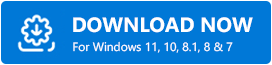
- Установите программное обеспечение в систему и запустите его. Инструмент начнет довольно глубоко сканировать систему на наличие обновлений. Используйте кнопкуСканировать драйверы , если сканирование не запускается автоматически.
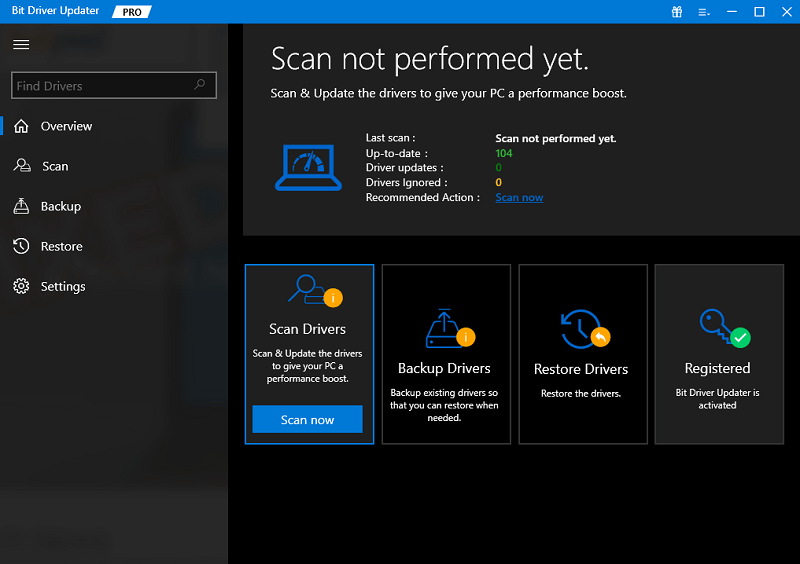
- На экране появится список устаревших драйверов. Используйте то же самое дляобновления необходимого графического драйвера.Кроме того, вы также можете использовать кнопку«Обновить все» , чтобы продолжить то же самое.
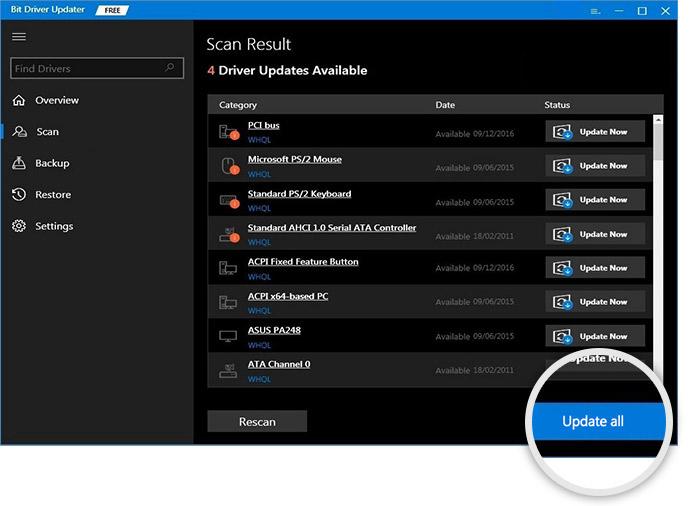
- Перезагрузите систему , когда все необходимые драйверы будут установлены.
Читайте также: Как обновить драйверы AMD в Windows 10, 11
Часто задаваемые вопросы, связанные с драйверами видеокарт Sapphire в Windows
У вас могут быть некоторые сомнения, связанные с руководством каким-либо образом, тогда мы думаем, что приведенные ниже часто задаваемые вопросы могут вам помочь:
Q.1 Что такое Sapphire GPU?
Sapphire GPU — это графическая карта или графический процессор, который позволяет вашей системе запускать и отображать графику на экране вашего компьютера.
Q.2 Какова функция драйвера видеокарты Sapphire?
Функция драйвера видеокарты Sapphire заключается в том, чтобы помочь вашей видеокарте взаимодействовать с операционной системой. Это позволит вам идеально запускать графику в системе. Вы можете легко запускать различные высококачественные игры и приложения с помощью графического процессора.
Q.3 Каковы преимущества и риски обновлений драйверов Sapphire?
При обновлении драйверов Sapphire нет никаких рисков, однако его преимущества имеют большое значение. Когда драйверы обновлены, вы можете легко запустить дисплей без каких-либо проблем.
Как скачать драйверы графического процессора Sapphire: подведение итогов
Итак, в предыдущих разделах этого руководства мы рассмотрели лучшие способы обновления графического драйвера. С помощью любого из вышеперечисленных методов вы можете легко убедиться, что ваш системный дисплей работает бесперебойно и идеально. Вы можете воспользоваться помощью инструмента Bit Driver Updater, если не хотите использовать ручные методы. Одним щелчком мыши вы можете обновить драйверы в своей системе с помощью этого инструмента.
По любым вопросам, связанным с драйвером, мы здесь, чтобы помочь вам. Пишите свои вопросы в комментариях ниже. Мы обязательно рассмотрим то же самое и предоставим ценные и надежные ответы на них. Мы ценим ваши отзывы и предложения. Делитесь тем же в комментариях. Если вам понравилось это руководство по драйверам видеокарт Sapphire, подпишитесь на наши страницы в Facebook, Instagram, Twitter или Pinterest. Подпишитесь на нашу рассылку и будьте в курсе новых дополнений к блогу.
